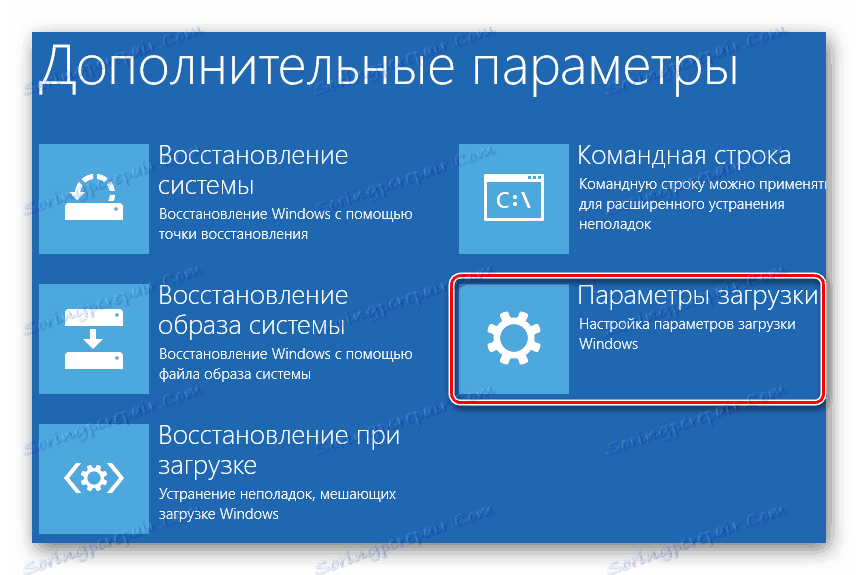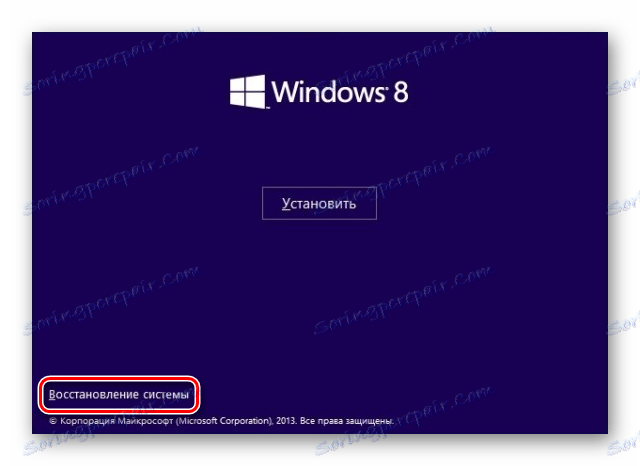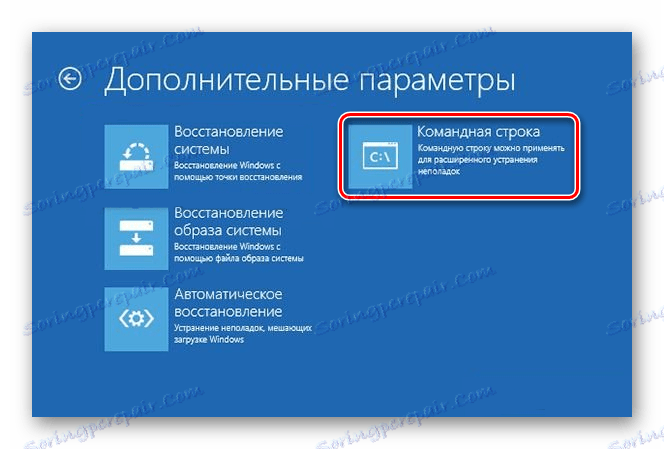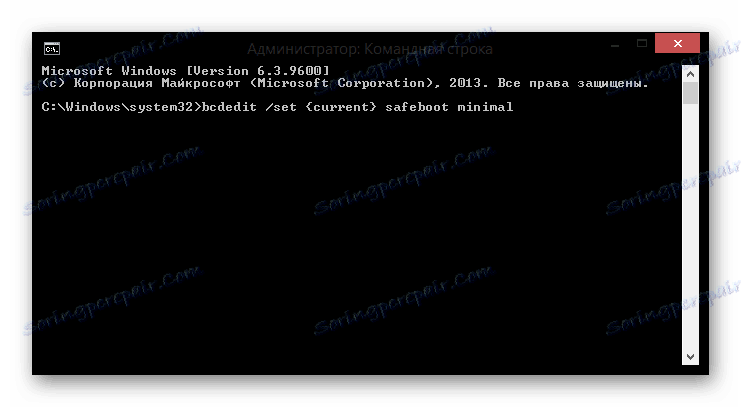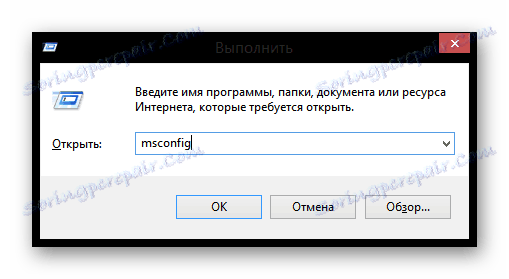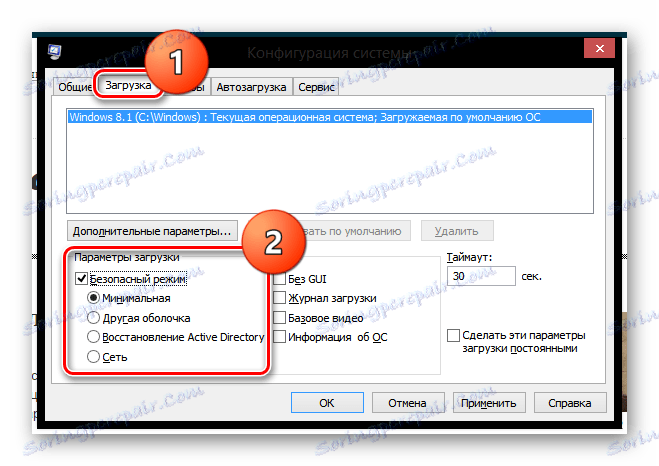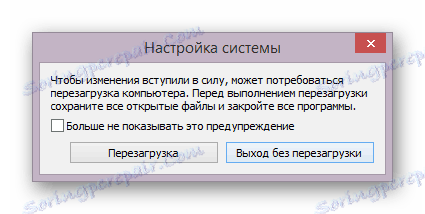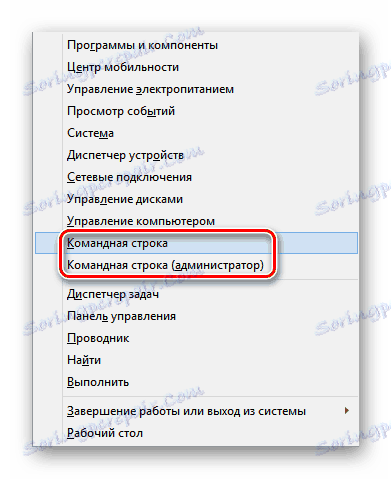Як увійти в безпечний режим в Windows 8
Рано чи пізно в житті будь-якого користувача настає момент, коли потрібно запустити систему в безпечному режимі. Це необхідно для того, щоб можна було грамотно усунути всі неполадки в ОС, які можуть бути викликані некоректною роботою програмного забезпечення. Windows 8 досить сильно відрізняється від всіх своїх попередників, тому у багатьох може виникнути питання про те, як же все-таки увійти в безпечний режим на даній ОС.
Якщо ви не можете запустити систему
Не завжди користувачеві вдається запустити Віндовс 8. Наприклад, якщо у вас виникла критична помилка або ж система серйозно пошкоджена вірусом. В такому випадку є кілька нескладних способів увійти в безпечний режим, не завантажуючи системи.
Спосіб 1: Використання комбінації клавіш
- Найбільш простий і популярний спосіб завантажити ОС в безпечному режимі - використовувати комбінацію клавіш Shift + F8. Вам необхідно натиснути дане поєднання до того, як почне завантажуватися система. Врахуйте, що цей період часу досить малий, тому з першого разу може й не вийти.
![Клавіатура Shift + F8]()
- Коли у вас все ж вийде зайти, ви побачите екран «Вибір дії». Тут вам необхідно натиснути на пункт «Діагностика».
![Windows 8 Вибір дії]()
- Наступним кроком перейдіть в меню «Додаткові параметри».
![Windows 8 Діагностика]()
- На що з'явилося екрані виберіть пункт «Параметри завантаження» та ввімкніть останній.
![Windows 8 Додаткові параметри]()
- Після перезавантаження ви побачите екран, на якому будуть перераховані всі дії, які ви можете виконати. Виберіть дію «Безпечний режим» (або будь-який інший) за допомогою клавіш F1-F9 на клавіатурі.
![Windows 8 Параметри завантаження]()
Спосіб 2: За допомогою завантажувальної флешки
- Якщо у вас є завантажувальна флешка Віндовс 8, то ви можете завантажитися з неї. Після цього виберіть мову і натисніть на кнопку «Відновлення системи».
![Windows 8 Відновлення системи]()
- На вже знайомому нам екрані «Вибір дії» знайдіть пункт «Діагностика».
![Windows 8 Вибір дії]()
- Потім перейдіть в меню «Додаткові параметри».
![Windows 8 Діагностика]()
- Ви потрапите на екран, де необхідно вибрати пункт «Командний рядок».
![Windows 8 Командний рядок]()
- У відкрилася консоль введіть наступну команду:
bcdedit /set {current} safeboot minimalІ перезавантажте комп'ютер.
![Windows 8 Консоль безпечний режим]()
При наступному запуску ви зможете запустити систему в безпечному режимі.
Якщо ви можете зайти в Windows 8
У безпечному режимі не запускаються жодні програми, крім основних драйверів, необхідних для роботи системи. Таким чином ви зможете виправити всі помилки, які виникли в результаті збоїв ПЗ або ж впливу вірусу. Тому якщо система працює, але абсолютно не так, як хотілося б, читайте методи, описані нижче.
Спосіб 1: За допомогою утиліти «Конфігурація системи»
- Насамперед необхідно запустити утиліту «Конфігурація системи». Зробити це ви можете за допомогою системного інструменту «Виконати», який викликається поєднанням клавіш Win + R. Потім введіть у вікно команду:
msconfigІ натисніть Enter або «ОК».
![Windows 8 Виконати]()
- У вікні, яке ви побачите, перейдіть у вкладку «Завантаження» і в розділі «Параметри завантаження» поставте галочку в чекбоксі «Безпечний режим». Натисніть «ОК».
![Windows 8 Конфігурація системи]()
- Ви отримаєте повідомлення, де буде запропоновано перезавантажити пристрій відразу або ж відкласти до моменту, коли ви вручну перезавантажити систему.
![Windows 8 Повідомлення]()
Тепер, при наступному запуску, система буде завантажена в безпечному режимі.
Спосіб 2: Перезавантаження + Shift
- Викличте контекстне меню «Charms» за допомогою комбінації клавіш Win + I. На що з'явилася збоку панелі знайдіть значок завершення роботи комп'ютера. Після того, як ви на нього натиснете, з'явиться спливаюче меню. Вам необхідно затиснути клавішу Shift на клавіатурі і натиснути на пункт «Перезавантаження»
![Windows 8 Перезавантаження + Shift]()
- Відкриється вже знайомий нам екран «Вибір дії». Повторіть всі дії з першого способу: «Вибір дії» -> «Діагностика» -> «Додаткові параметри» -> «Параметри завантаження».

Спосіб 3: Використання «Командного рядка»
- Викличте консоль від імені адміністратора будь-яким способом, який знаєте (Наприклад, використовуйте меню Win + X).
![Меню Windows 8]()
- Потім введіть в «Командний рядок» наступний текст і натисніть Enter:
bcdedit /set {current} safeboot minimal.![Windows 8 Консоль безпечний режим]()
Після того, як ви перезавантажте пристрій, у вас вийде включити роботу системи в безпечному режимі.
Таким чином, ми розглянули, як включити безпечний режим у всіх ситуаціях: і коли система запускається, і коли не запускається. Сподіваємося, за допомогою даної статті ви зможете повернути ОС до ладу і продовжити роботу за комп'ютером. Поділіться цією інформацією з друзями і знайомими, адже ніхто не знає, коли може виникнути необхідність запустити Віндовс 8 в безпечному режимі.